Bạn đang cần in tài liệu, nhưng công ty chỉ có một máy in và máy tính của bạn không kết nối với máy in. Vậy để làm sao vẫn sử dụng máy của mình mà vẫn in được tài liệu. Hôm nay chúng tôi xin hướng dẫn cách share máy in trong mạng LAN để nhiều máy tính cùng in được tài liệu.
Trước tiên, các bạn cần kết nối 2 máy tính với nhau qua mạng Lan còn máy in sẽ được cắm dây với một trong 2 máy tính. Bạn nên cắm máy in vào máy tính được sử dụng để in nhiều nhất, máy còn lại chỉ được in khi máy chính được kích hoạt. Đồng thời, hãy cài driver máy in cho các máy tính trong mạng.
Vậy cách share máy in qua mạng LAN để những máy khác trong mạng cũng có thể sử dụng được máy in ta thực hiện như sau:
Mục Lục
Bước 1: Chia sẻ máy in qua mạng LAN từ máy tính được cắm máy in vào
Ở bước này mình thực hiện với máy tính đang được cắm máy in vào. Mục đích của bước này là thực hiện chia sẻ máy in qua mạng LAN để các máy khác có thể kết nối với máy tính đó để in được bình thường.
Các hệ điều hành từ windows XP – Windows 7 ta đều làm như sau:
Vào Start ->Printers and Faxs ta được một hộp thoại các loại máy tính đang cắm vào máy của mình. Bạn tìm biểu tượng máy in đang cắm trên máy tính của mình sau đó ấn chuột phải chọn Sharing ta được như sau: Ví dụ như máy in của bạn là máy HP thì biểu tượng xuất hiện lên hộp thoại là HP LaserJet 2020 các bạn hãy xem máy in của bạn là gì thì trong hộp thoại này nó cũng hiển thị tương ứng tên máy in của bạn.
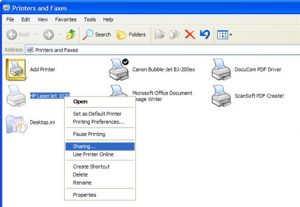
Tiếp tục xuất hiện hộp thoại như trong hình dưới, Các bạn chọn Share this Printer sau đó bấm chọn OK.
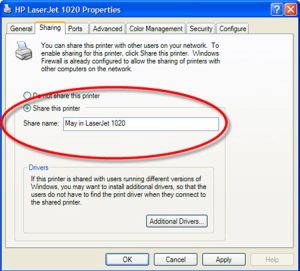
Để đúng tên hoặc đổi tên đi cũng được và chọn OK, như vậy là bạn hoàn thành việc chia sẻ được máy in qua mạng LAN rồi.
>>>> Tham khảo thêm: Hướng dẫn cách làm mục lục trong word 2010 đơn giản
Bước 2: Sử dụng máy khác đăng nhập vào máy tính này để có thể in được
Để in được thì bạn phải kết nối với máy in đã share. Bước này các bạn thực hiện trên máy khách mà bạn muốn in.
Có 2 cách để thực hiện phần này, tùy các bạn lựa chọn làm theo cách nào cho tiện nhé.
Cách 1: Kết nối trực tiếp bằng IP
Ví dụ nếu máy tính đang được cắm máy in có địa chỉ IP là: 192.168.1.102 thì khi mình gõ vào “RUN” sẽ là: \\192.168.1.102.
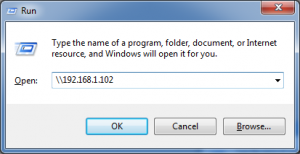
Sau khi bạn điền địa chỉ IP vào hộp thoại RUN giống mình ở trên nhé. Sau khi điền IP vào và chọn OK ta được như sau:
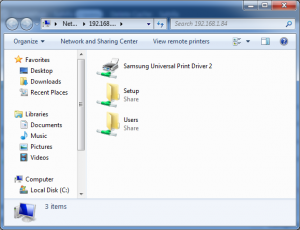
Các bạn chọn đúng máy in đã Share ở bước 1: Sau đó click chuột phải vào chọn Connect hoặc click Double chuột trái vào cũng được.
Cách 2: Kết nối với máy in bằng cách Add Printer
Cách này các bạn thực hiện với Windows 7.
Đầu tiên các bạn chọn Start ->Printers and Faxs giống như ở trên bước 1, ta được hộp thoại như sau:
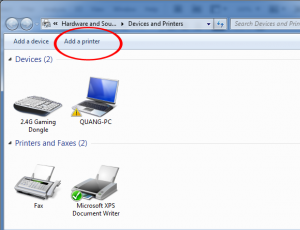
Tiếp tục các bạn chọn “Add a Printer” ta lại có hộp thoại như sau:
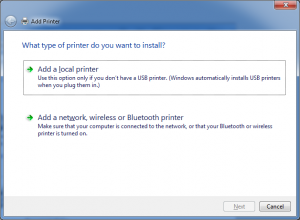
Chọn Add a network, Wireless or Bluetooth printer ta được giống như trong hình sau:
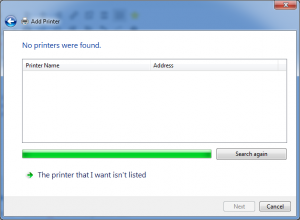
Tiếp tục chọn “The printer that I want isn’t listed” sau đó ta được như sau:
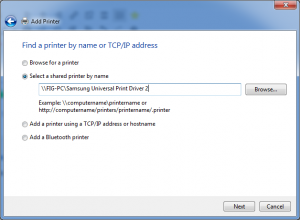
Sau đó bạn chọn “Select a shared printer by name” và chọn đúng tên máy tính mà đã share máy in rồi bấm chọn OK là được.
Như vậy bài viết đã hướng dẫn cách share máy in trong mạng LAN. Hy vọng bài viết sẽ giúp ích cho bạn trong việc chủ động kết nối máy tính của mình với máy in của công ty một cách dễ dàng. Chúc các bạn thành công.


